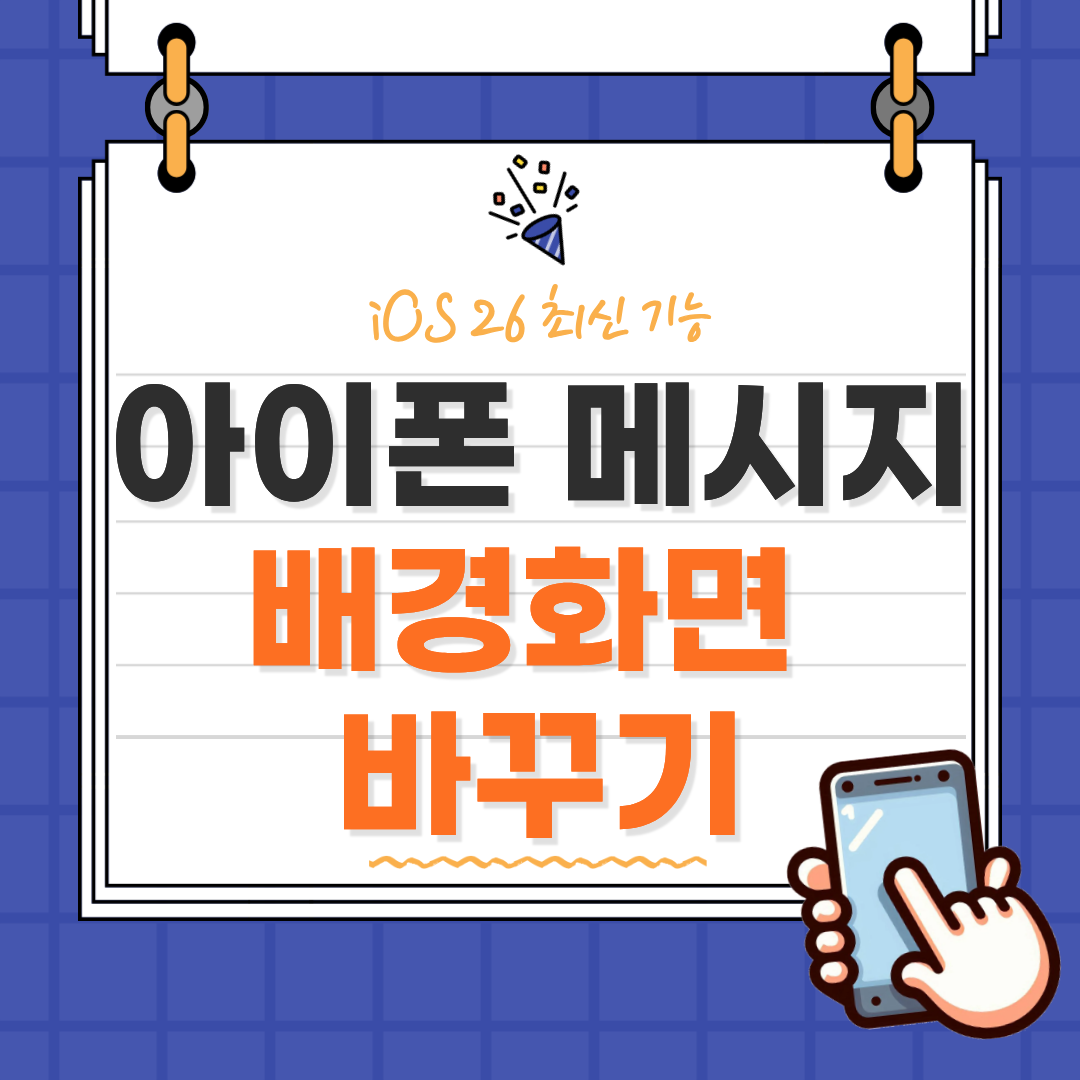
여러분, 드디어 기다리고 기다리던 기능이 iOS 26에서 추가되었습니다! 바로 아이메시지 배경화면 꾸미기 기능인데요. 이제는 단순히 화면 효과나 말풍선 색상만 바꾸는 게 아니라, 아이폰 메시지 앱 전체 분위기를 원하는 스타일로 확 바꿀 수 있습니다.
깔끔한 그라데이션, 시원한 단색, 혹은 내가 좋아하는 사진까지… 이제는 손쉽게 iOS 26 메시지 배경화면으로 설정하실 수 있어요. 이번 글에서는 이 흥미로운 기능과 설정 방법을 처음부터 끝까지 알려드리겠습니다.
1부. iOS 26의 새로운 기능: 아이메시지 배경화면 꾸미기
예전까지는 축포나 풍선 같은 화면 효과, 혹은 손쉬운 사용 기능으로 말풍선 색상만 바꿀 수 있었죠. 하지만 이제는 다릅니다! iOS 26에서는 아이메시지 배경화면 기능을 기본 제공하여 WhatsApp, 텔레그램처럼 대화창을 자유롭게 꾸밀 수 있습니다.
작은 변화 같지만, 아이폰 메시지 경험을 훨씬 더 개성 있고 감각적으로 만들어 주는 강력한 업그레이드랍니다.
2부. iOS 26에서 메시지 배경화면 바꾸는 방법 [단계별 가이드]
아이메시지 배경화면 변경은 생각보다 간단합니다. 순서대로 따라 해보세요:
- 아이폰에서 메시지 앱 실행
- 아무 대화창 들어가기
- 화면 상단의 프로필 사진 탭하기
- 메뉴에서 두 번째 탭 ‘배경화면(Background)’ 선택
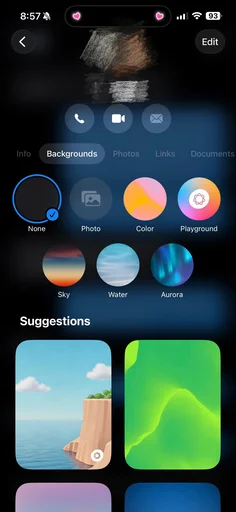
👉 그러면 기존 배경화면 설정과 비슷한 화면이 열리며, 원하는 배경을 고를 수 있습니다. - 미리 보기로 채팅창에서 어떻게 보이는지 확인하세요.
- 마음에 드시면 ✔ 버튼을 눌러 바로 적용하시면 됩니다.
참고: 더 자세한 iOS 26 배경화면 다운로드 방법도 확인해 보시면 좋아요.
3부. iOS 26 아이메시지 배경화면 기능의 한계는?
유용한 기능이지만, 몇 가지 한계도 있습니다.
- 아직은 채팅별로 다른 배경 지정 불가
- 설정한 배경은 내 아이폰에서만 보임 (상대방 화면엔 적용 X)
- 라이브 배경 사용 시 배터리 소모 가능
- 현재는 iOS 기기만 지원, Mac이나 iPad에는 동기화 안 됨
- 반드시 iOS 26 이상 기기에서만 사용 가능
4부. 메시지 앱에 ‘배경화면’ 옵션이 안 보여요? 해결 방법은?
혹시 업데이트했는데 ‘배경화면’이 안 보이시나요? 걱정 마세요. 다음 방법들을 차근차근 따라 해보세요:
-
설정 > 일반 > 소프트웨어 업데이트에서 최신 버전 설치 확인
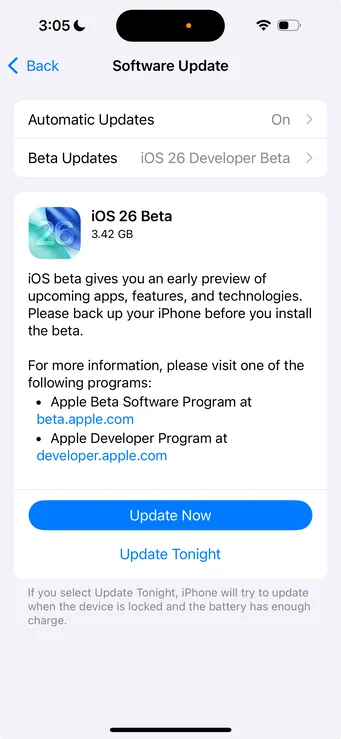
-
아이폰 재시동
가벼운 오류는 재부팅으로 쉽게 해결됩니다.
측면 버튼과 볼륨 버튼을 동시에 길게 누른 후, 전원 끄기 슬라이드를 밀고 다시 켜세요.
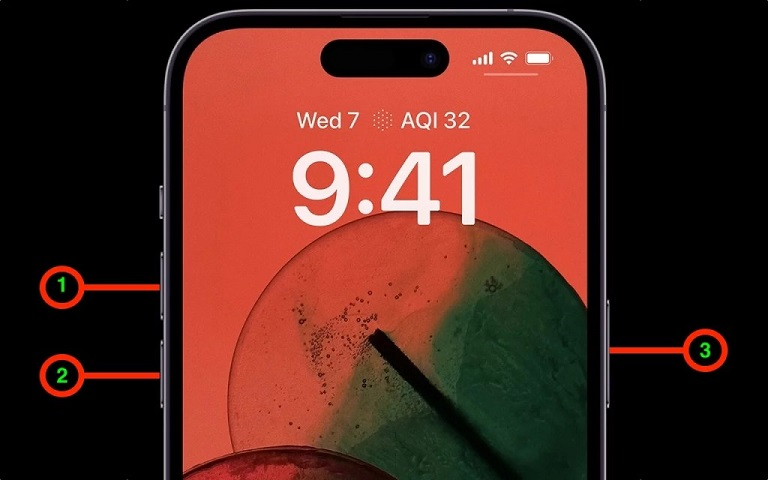
-
지역/언어 설정 확인
일부 기능은 지역별로 순차 제공되므로, ‘한국’ 또는 지원 지역인지 꼭 확인하세요. -
메시지 앱 강제 종료 후 재실행
-
설정 재설정 (필요 시)
데이터는 그대로 두고 환경설정만 초기화됩니다. -
애플 서버 업데이트 기다리기
기능이 순차 적용될 수 있으므로 하루 이틀 기다려 보세요. -
iOS 시스템 복구 도구 활용하기
그래도 문제가 해결되지 않는다면? 👉 Tenorshare ReiBoot을 사용해 보세요.
메시지 앱 튕김, 옵션 미노출 등 다양한 문제를 안전하게 복구할 수 있습니다.
Tenorshare ReiBoot 주요 기능
아이패드 블랙 스크린, 무한 로딩, 터치 불응 등 시스템 오류 간단 해결
한 번 클릭으로 복구 모드 진입/해제
중요한 데이터는 안전하게 보존
아이패드 전 시리즈 완벽 지원
탈옥 없이도 최신 iOS 업그레이드 & 다운그레이드 가능
사용법도 간단합니다. PC에 ReiBoot 설치 → 아이폰 연결 → ‘수리 시작’ → 일반 복구 실행 → 펌웨어 다운로드 → 복구 완료! 🎉
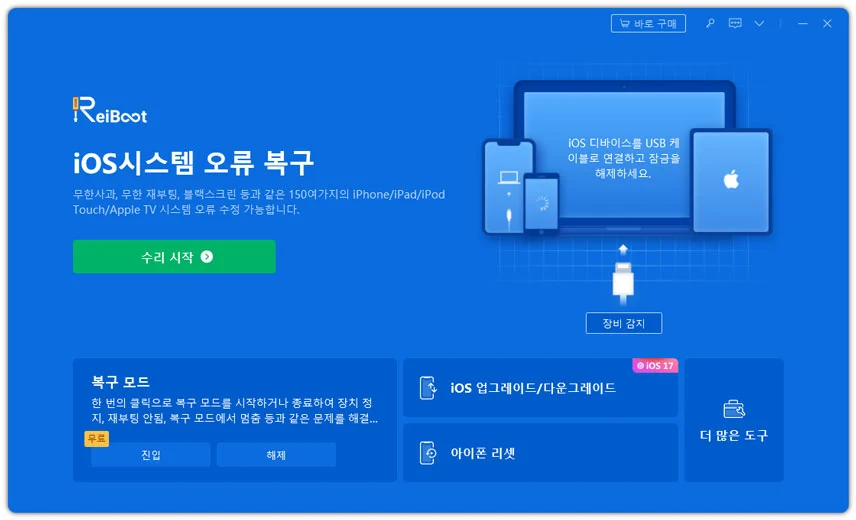
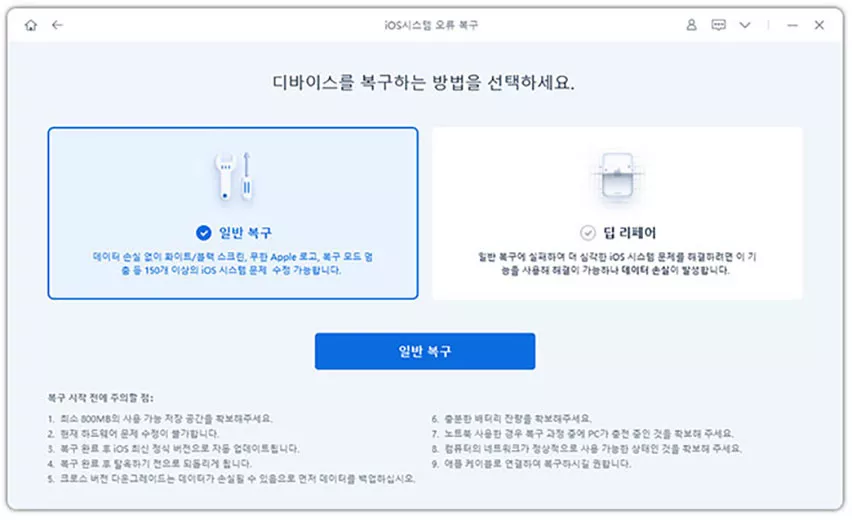
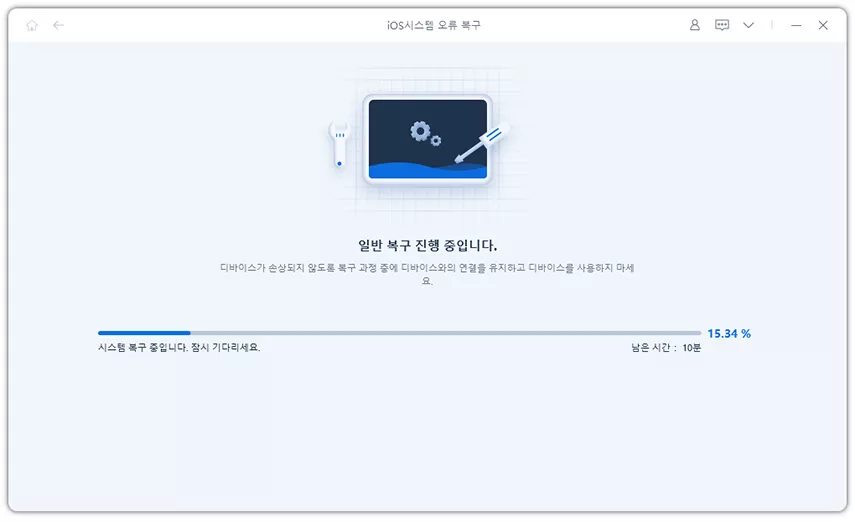
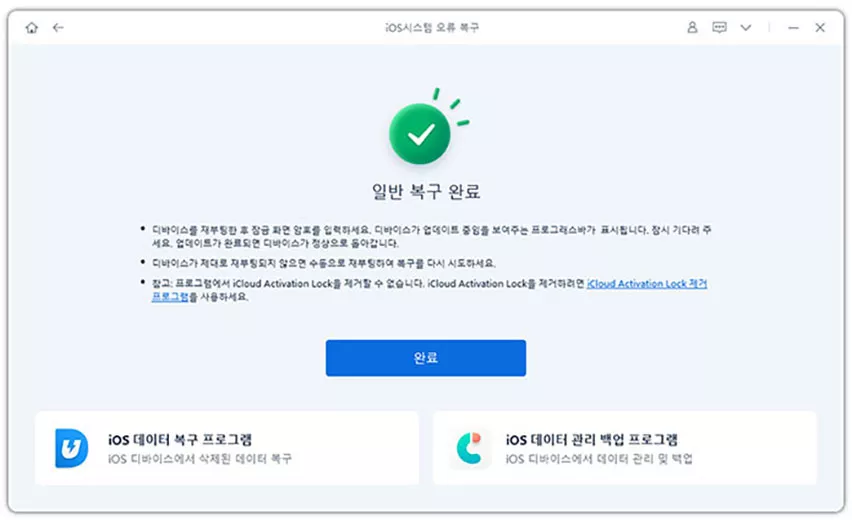
이제 iOS 26에서 아이메시지 배경화면을 직접 꾸며보세요! 사진, 컬러, 자연 배경, 스마트 추천까지 다양하게 선택해 나만의 대화창 분위기를 연출할 수 있습니다. 만약 설정이 보이지 않거나 문제가 발생한다면, 간단한 설정 점검 후 Tenorshare ReiBoot 같은 전문 복구 도구를 활용하시면 빠르게 해결됩니다.
👉 지금 바로 새로운 배경을 적용해 보시고, 일상 대화를 더 특별하고 생동감 있게 바꿔 보세요!
